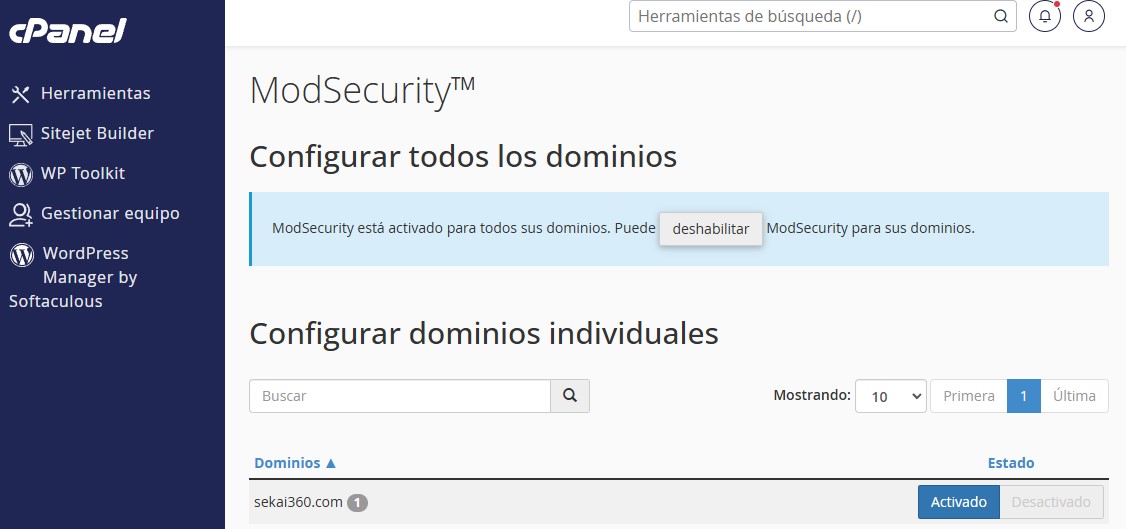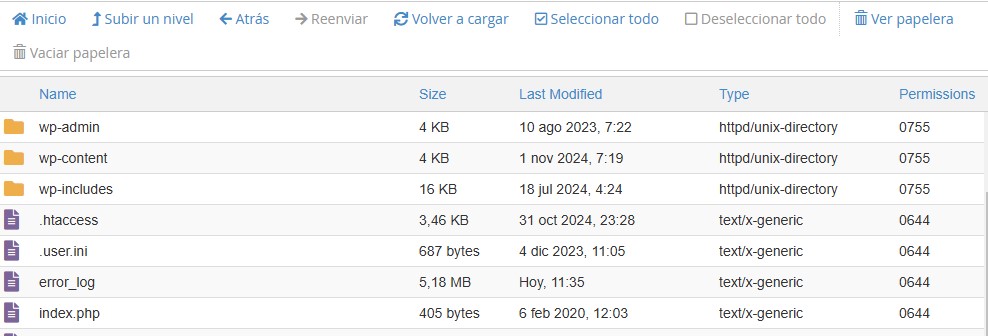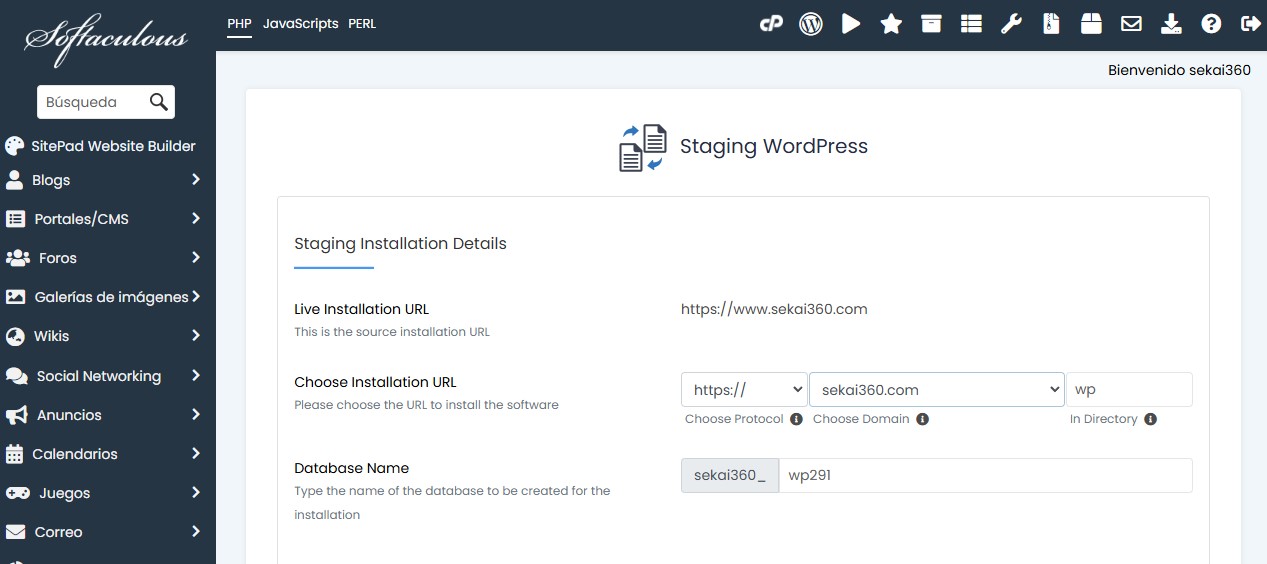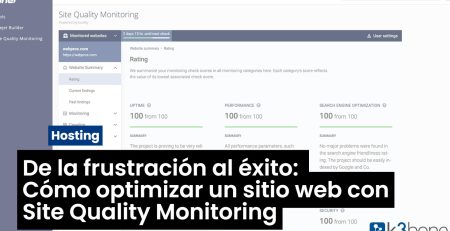Cuando un error 403 aparece en nuestra web, es como chocar contra una pared invisible. Este mensaje indica que algo está bloqueando el acceso a ciertas páginas o archivos, pero no siempre está claro si la causa es ModSecurity o algún problema de configuración. En este post, vamos a ver cómo diagnosticar y resolver este error, utilizando herramientas de un hosting profesional con cPanel y el archivo .htaccess., aunque también puede ser aplicable a otros paneles de control como DirectAdmin o Plesk. ¡Vamos a meternos de lleno!
Antes de entrar en acción, es importante recordar que el error 403 ocurre cuando el servidor rechaza la solicitud de acceso. Puede deberse a reglas de seguridad demasiado estrictas, permisos de archivo incorrectos, o configuraciones del Panel de control. Entender el origen nos ayudará a encontrar la solución rápidamente, sin poner en riesgo la seguridad de nuestro sitio.
¿Que es ModSecurity?
Revisa las configuraciones de ModSecurity en cPanel
El primer paso para diagnosticar el error es acceder al panel de control. En este caso emplearemos cPanel, un de los mejores paneles de control que se puede encontrar en muchos servicios de hosting compartido como es el caso de k3bone. Una vez dentro, busca la opción “ModSecurity”. Este módulo es una herramienta esencial para proteger sitios contra amenazas, pero puede ser sensible y bloquear solicitudes legítimas, causando el temido error 403.
En cPanel, puedes desactivar temporalmente ModSecurity para ver si el error desaparece. Si el sitio funciona sin problemas tras desactivar ModSecurity, ¡BINGO! Sabemos que las reglas de seguridad están interfiriendo. No se trata de dejar ModSecurity desactivado indefinidamente, sino de probar y luego ajustar las reglas específicas que están generando conflictos, asegurándonos de que nuestro sitio esté seguro sin impedir el acceso de los usuarios.
Como identificar la regla de ModSecurity que nos está generando el error 403 y como desactivarla
Para identificar la regla de ModSecurity que está causando el error 403, lo más efectivo es revisar los logs de ModSecurity. La mayoría de los proveedores de hosting profesional incluyen acceso a estos logs desde el cPanel o desde el propio servidor. Aquí te explico cómo hacerlo y cómo desactivar la regla en el archivo .htaccess una vez identificada.
Paso 1: Accede a los logs de ModSecurity
- Entra al cPanel y busca la sección de Logs (los nombres pueden variar dependiendo del proveedor de hosting).
- Dentro de esta sección, revisa los logs recientes para identificar mensajes relacionados con el error 403.
- Busca el número de la regla de ModSecurity que ha sido activada; estas reglas suelen ser identificadas por un código numérico específico (por ejemplo,
960015o981176).
Los mensajes de error suelen indicar qué regla ha bloqueado la solicitud y el motivo, lo cual facilita el diagnóstico del problema. Si no encuentras los logs de ModSecurity en el Panel de control, puedes contactar a tu proveedor de hosting profesional y solicitar que te proporcionen el código de la regla. Para ello te pediran la IP desde la que accedes (www.cualesmiip.com) y así facilitar la búsqueda en el log.
Paso 2: Desactiva la regla específica en el archivo .htaccess
El archivo .htaccess es una poderosa herramienta de configuración en servidores con LiteSpeed o Apache. Una vez que tienes el número de la regla, puedes desactivarla desde el archivo .htaccess de tu sitio web sin desactivar completamente ModSecurity. Esto es útil para evitar conflictos específicos sin comprometer la seguridad general. Sigue estos pasos:
1. Accede al archivo .htaccess en el Administrador de Archivos de cPanel o mediante un cliente FTP.
2. Añade la siguiente línea en la parte superior o inferior del archivo para desactivar la regla específica de ModSecurity:
<IfModule mod_security.c>
SecRuleRemoveById 123456
</IfModule>
3. Cambia 123456 por el número de la regla que está causando el error 403.
Guarda los cambios y vuelve a cargar tu sitio para comprobar si el error desaparece.
Con este ajuste, la regla que estaba causando el conflicto se desactiva solo para tu sitio, lo que permite que ModSecurity siga protegiéndote sin bloquear el acceso legítimo. Este método es una solución precisa y práctica para evitar bloqueos sin tener que desactivar ModSecurity por completo.
¿Que hacer si el error 403 no desaparece al desactivar ModSecurity?
Ajusta los permisos de archivos y carpetas
Un paso importante en la búsqueda de soluciones es revisar los permisos de archivos y carpetas. Muchas veces, el error 403 surge porque algún archivo tiene permisos demasiado restrictivos. En cPanel, navega hasta el Administrador de Archivos y revisa los permisos de los archivos y carpetas de tu web. Los permisos comunes para carpetas son 755 y para archivos 644. Si encuentras algún valor diferente, intenta ajustarlo.
Es crucial manejar los permisos con cuidado, ya que configuraciones demasiado permisivas pueden comprometer la seguridad del sitio. Este ajuste suele ser rápido y, en la mayoría de los casos, soluciona el problema sin complicaciones. Si ajustas los permisos y el error persiste, es momento de seguir adelante y revisar el archivo .htaccess.
Usa el archivo .htaccess para solucionar conflictos
Accede al archivo desde el Administrador de Archivos en cPanel. Una vez dentro, verifica que no haya reglas que estén bloqueando el acceso a ciertas IPs o directorios específicos, lo cual es una causa común de errores 403. Busca líneas que comiencen con “Deny from” o “Require all denied” y coméntalas (agrega # al inicio de la línea) para ver si el problema se resuelve.
También puedes usar el .htaccess para ajustar la configuración de redirecciones o permisos de acceso a directorios específicos. Si el archivo está en blanco o parece desorganizado, te recomiendo añadir una copia limpia del .htaccess predeterminado que incluya solo las configuraciones básicas. Esto ayudará a identificar si el error proviene de una configuración extraña o incompatible.
Desactiva temporalmente plugins o extensiones que puedan interferir
A veces, el problema del error 403 no tiene que ver ni con ModSecurity ni con el .htaccess, sino con un plugin o extensión incompatible. Si tu web usa WordPress, Joomla o cualquier otro CMS, desactiva temporalmente todos los plugins. Luego, ve activándolos uno a uno mientras pruebas el acceso a la web para identificar si alguno causa el bloqueo.
Este proceso, aunque pueda parecer largo, es efectivo para descubrir conflictos ocultos. Los plugins de seguridad y aquellos que gestionan el caché son los que más frecuentemente interfieren, causando bloqueos accidentales. Mantener tus extensiones actualizadas es una excelente práctica para evitar estos conflictos en el futuro.
Prueba tu solución en un entorno de prueba
Muchas empresas de hosting ofrecen entornos de prueba o Staging donde puedes experimentar sin afectar el sitio en producción. Así, puedes verificar los ajustes en ModSecurity, el .htaccess, permisos de archivos o desactivar pluings sin comprometer la seguridad. En k3bone esto se hace fácil desde Softaculous, en la opción Staging.
Este proceso de diagnóstico es una inversión que vale la pena. Una vez resuelto el error 403, podrás estar tranquil@ sabiendo que tu sitio está accesible y seguro para tus visitantes, sin riesgos ni bloqueos inesperados.
Si tienes el alojamiento en k3bone y necesitas ayuda en resolver el el error 403, escríbenos, estaremos encantados de echarte una mano.